
Wenn Sie mit dem dunklen Thema auf Ihrem Windows 7 oder Windows 8 Gerät zufrieden sind, könnten Sie bei Windows 10 zögern. Das Thema in Windows 10 ist ziemlich leicht, was viele Leute als zusätzliche Belastung empfinden 10 Dark Windows Themes & Skins, um die Belastung der Augen zu reduzieren 10 Dunkle Fenster Themes & Skins zur Verringerung der Augenbelastung Haben Sie Kopfschmerzen oder gereizte Augen? Sie können mit der Belastung der Augen zu tun haben. Computerbildschirme können besonders im Dunkeln grell leuchten. Dunkle Themen könnten dein kostenloses Heilmittel sein. Weiterlesen .
Während Microsoft noch einen systemweiten Schalter zum Aktivieren eines dunklen Themas implementieren muss, können Windows 5 Dark Themes 5 Windows 10 Dark Themes dunkle Themen helfen, die Augen zu lindern, den Text lesbarer zu machen und sie sind auch stilvoll. Wir haben fünf der besten für Windows 10 zusammengestellt. Lesen Sie mehr, es gibt Schritte, die Sie unternehmen können, um einige Ihrer täglichen Apps und andere Teile wie die Taskleiste zu verdunkeln. Hier zeigen wir Ihnen genau, wie Sie das dunkelste Windows 10 erhalten, ohne ein Experte zu sein.
Das dunkelste Office-Design ist Grau
Wenn Sie Office 365 abonniert haben Eine Einführung in Office 365: Sollten Sie das neue Office-Geschäftsmodell kaufen? Eine Einführung in Office 365: Sollten Sie das neue Office-Geschäftsmodell kaufen? Office 365 ist ein Abonnement-basiertes Paket, das Zugriff auf die neueste Desktop-Office-Suite, Office Online, Cloud-Speicher und Premium-Apps für Mobilgeräte bietet. Bietet Office 365 genug Wert, um das Geld wert zu sein? Lesen Sie mehr, Sie sollten die neuesten Versionen von Word, PowerPoint, Excel und einer Reihe anderer Office-Anwendungen auf Ihrem Computer haben. (Wenn nicht, können Sie sie von Ihrem Konto installieren.)
Standardmäßig sind diese Apps ziemlich blendend weiß, aber glücklicherweise hat Microsoft eine einfache Möglichkeit implementiert, sie etwas dunkler zu machen (selbst wenn Sie nicht zu reinem Schwarz kommen).
Öffnen Sie zuerst alle Ihre Office-Apps. Wir demonstrieren dies mithilfe von Word. Sie können die Änderung jedoch in jeder Office-App vornehmen, und für alle gelten dieselben Schritte.

Wählen Sie dann Datei oben links.
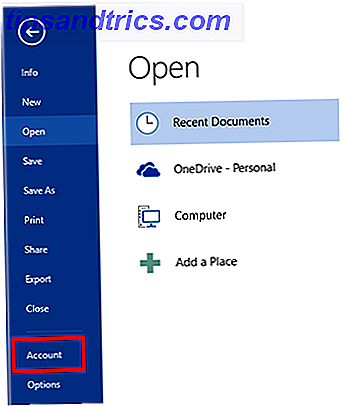
Wählen Sie Konto am unteren Rand des Menüs auf der linken Seite.
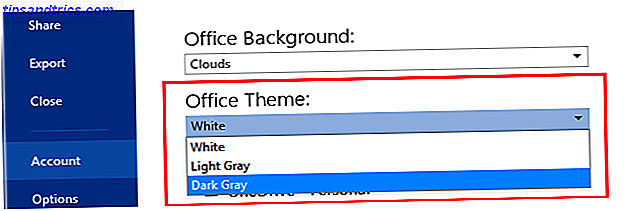
Wählen Sie unter Office-Design die Option Dunkelgrau aus dem Dropdown-Menü aus.
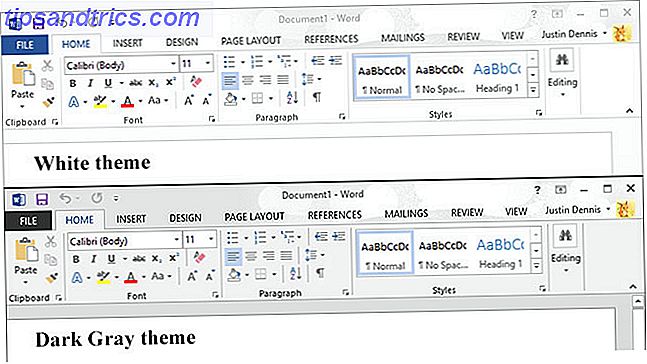
Wie Sie oben sehen können, ist das Dark Grey-Thema nicht lebensverändernd, aber es macht den Hintergrund um das Papier herum etwas dunkler und macht den Dokumenttitel oben und die Bildlaufleiste besser sichtbar.
Startmenü und Taskleiste sind standardmäßig schwarz
Da dies die wichtigsten Elemente sind, die Sie jeden Tag sehen und mit denen Sie interagieren werden, ist es relativ wichtig, wie sie aussehen. Zum Glück hat Microsoft eine gute Anzahl von Optionen, wie Sie sie ändern können.
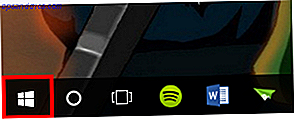
Um zu diesen Einstellungen zu gelangen, klicken Sie auf das Windows-Logo in der unteren linken Ecke Ihres Desktops.
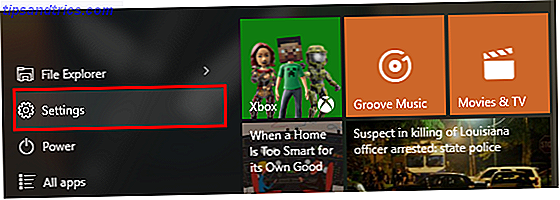
Dann klicke auf Einstellungen .
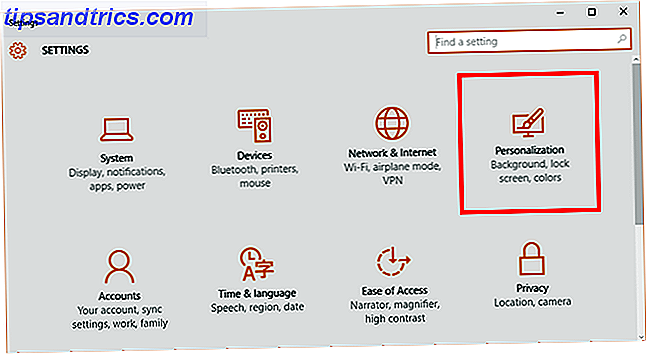
Wählen Sie Personalisierung .
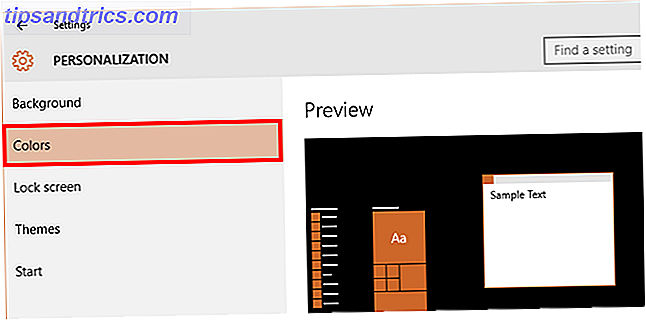
Wählen Sie Farben .
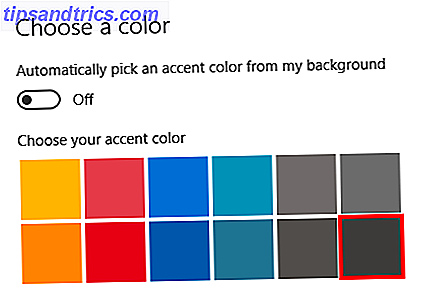
Hier sollten Sie sicherstellen, dass die erste Option, eine Akzentfarbe automatisch von meinem Hintergrund auswählen, deaktiviert ist. Dann sollte ein Raster von Farben erscheinen. Wählen Sie die dunkelste graue Option.
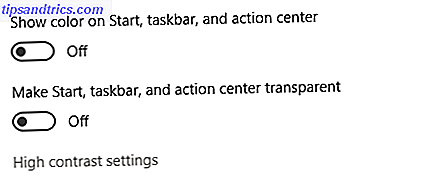
Stellen Sie für die nächsten beiden Optionen sicher, dass diese ausgeschaltet sind.
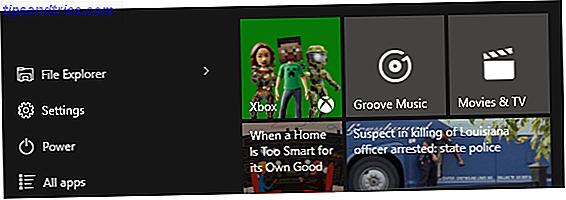
Das Ergebnis sollte eine fast schwarze dunkelgraue Taskleiste und ein Startmenü mit grauen Symbolen sein. Das ist so einfach und dunkel wie es wird.
Edge Browser hat ein Black Theme
Verwenden des neuesten Microsoft-Browsers Einrichten von Microsoft Edge, des Standardbrowsers in Windows 10 Einrichten von Microsoft Edge, des Standardbrowsers in Windows 10 Der neue Internetbrowser Edge von Microsoft erschien erstmals in Windows 10 Insider Preview. Es ist immer noch rau an den Rändern, aber glatt und schnell. Wir zeigen Ihnen, wie Sie migrieren und einrichten. Lesen Sie speziell für Windows 10 entwickelt? Glücklicherweise, weil es ein eingebautes dunkles Thema hat.
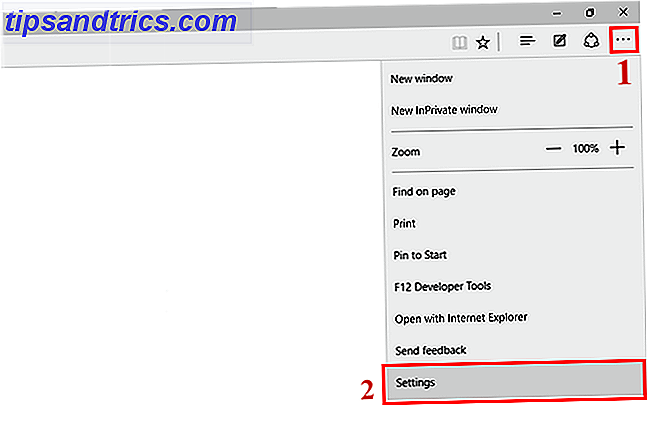
Öffnen Sie einfach Edge, navigieren Sie zu der Dreipunkt-Schaltfläche oben rechts und wählen Sie Einstellungen im unteren Bereich des Dropdown-Menüs.
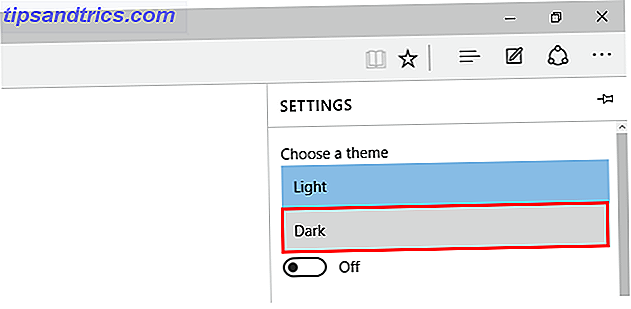
Unter Wählen Sie ein Thema, wählen Sie einfach Dark, und Sie sind gut zu gehen.
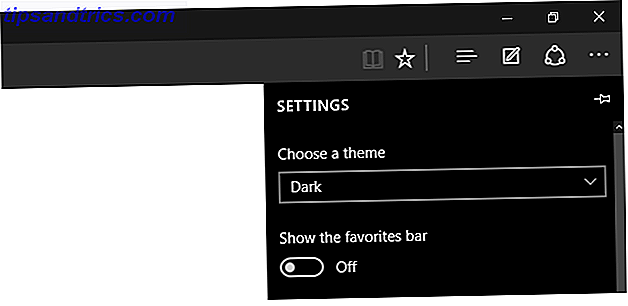
Dieses dunkle Thema ist eigentlich komplett schwarz mit dunkelgrauen Akzenten, und angesichts Edges moderner Ästhetik sieht es ziemlich schlank aus.
Google Chrome unterstützt Designs von Drittanbietern
Immer noch auf Chrome fest? Wir können nicht sagen, dass wir dir die Schuld geben. Wie man Google Chrome in ein Produktivitätsbiest verwandelt Wie man Google Chrome in ein Produktivitätsbiest verwandelt Das Internet hat uns produktiver gemacht als je zuvor, und der Browser ist das Tor zu all dieser Produktivität. Die zahlreichen Erweiterungen und Apps von Chrome können Ihnen dabei helfen, ein produktives Produkt zu werden. Lesen Sie mehr, schließlich. Selbst wenn es Ihnen gelingt, alle anderen Apps und Elemente in Windows 10 zu verdunkeln, wäre es sinnlos, wenn Ihr Browser immer noch super weiß wäre.
Zum Glück haben Chrome-Nutzer im Chrome Web Store Zugriff auf eine Vielzahl von Designs, um ihren Browser zu ändern. Mein liebstes dunkles Thema heißt einfach Dark Theme und wird von mausx3 gemacht.
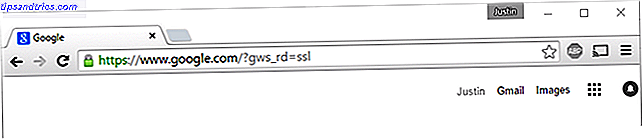
Oben können Sie Chrome ohne ein Thema sehen.

Und so sieht Chrome aus, wenn Dark Theme installiert ist. Für zusätzlichen Effekt, machen Sie Ihre Standard-Suchmaschine Blackle. Es führt eine Google-Suche wie gewohnt durch, verwendet jedoch einen schwarzen Hintergrund anstelle von Weiß.
High-Contrast-Modus Schaltet Windows Black
Wenn Sie sich mehr mit einem schwarzen Thema beschäftigen als mit einem hübschen Thema, ist der Modus mit hohem Kontrast für Sie.
Diese Methode ist sicherlich für die meisten nicht vorzuziehen, bietet aber einen dunklen Modus mit sehr klaren Bildschirmelementen für Sehbehinderte. Überzeugen Sie sich selbst.
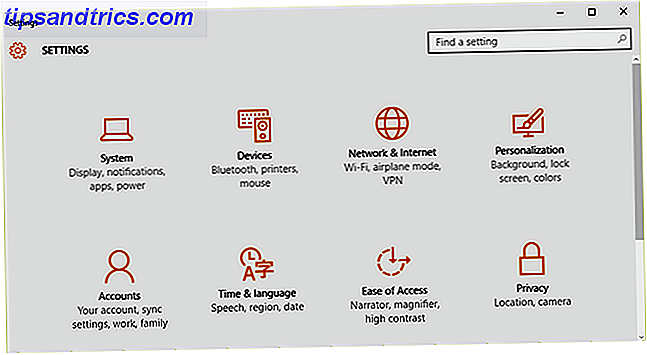
Oben ist die App Einstellungen mit dem Standardthema.
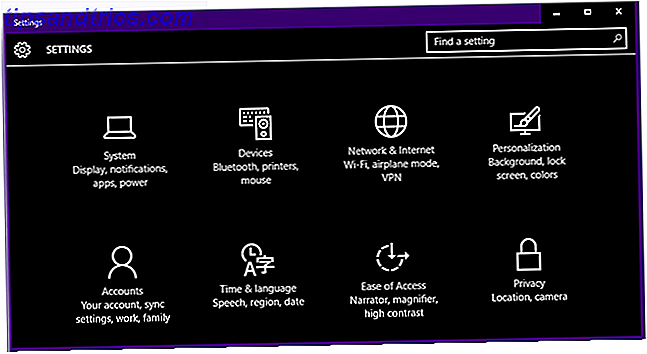
Und das ist die App Einstellungen im Hochkontrast-Modus.
Um dies zu erreichen, gehen Sie einfach in die App "Einstellungen" und wählen Sie " Personalisierung", wie bereits in diesem Artikel beschrieben.
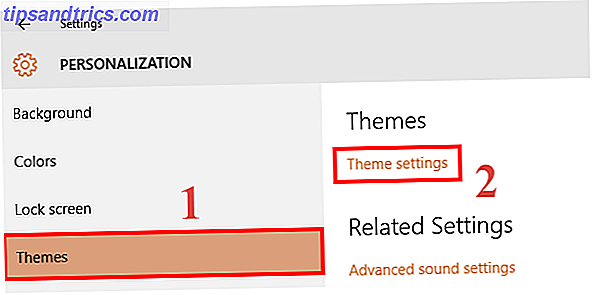
Dann sollten Sie zu Themen und dann zu Themeneinstellungen navigieren .
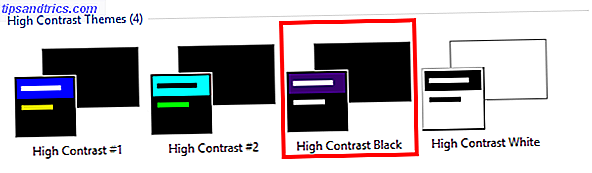
Von dort aus können Sie den kontrastreichen Modus aktivieren. Kehren Sie einfach an den gleichen Ort zurück und wählen Sie eines der Standardthemen von Windows 10 aus.
Registrierungs-Hack fügt ein stilvolles schwarzes Thema hinzu
Dieser letzte Teil sollte wahrscheinlich nur versucht werden, wenn Sie wissen, was der Windows-Registrierungseditor Was ist der Windows-Registrierungseditor und wie verwende ich ihn? [MakeUseOf Explains] Was ist der Windows-Registrierungs-Editor und wie verwende ich es? [MakeUseOf Explains] Die Windows-Registrierung kann auf den ersten Blick erschreckend sein. Es ist ein Ort, an dem Power User eine Vielzahl von Einstellungen ändern können, die an keiner anderen Stelle verfügbar sind. Wenn Sie suchen, wie man etwas in ... ändert, ist mehr. Das Experimentieren mit der Registrierung kann Ihren Computer wirklich durcheinander bringen, obwohl das, was wir hier tun, relativ sicher ist. Denken Sie daran, dass wir nicht verantwortlich sind, falls Sie Ihren Computer beschädigen können.
Mit diesem Registrierungs-Hack können Sie jedoch die App "Einstellungen", den Windows Store und einige andere System-Apps komplett in schwarz gestalten, was fantastisch ist. Laden Sie dazu einfach diesen ZIP-Ordner herunter und doppelklicken Sie auf die Datei enable-dark-theme.reg .
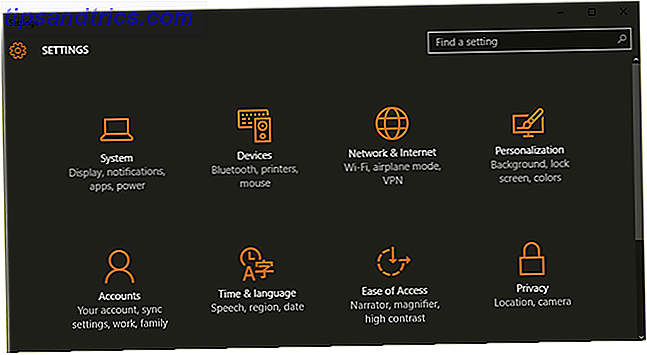
Möglicherweise müssen Sie neu starten, damit die Änderungen wirksam werden, aber für mich waren die Änderungen sofort. Oben sehen Sie die dunkle App "Einstellungen".
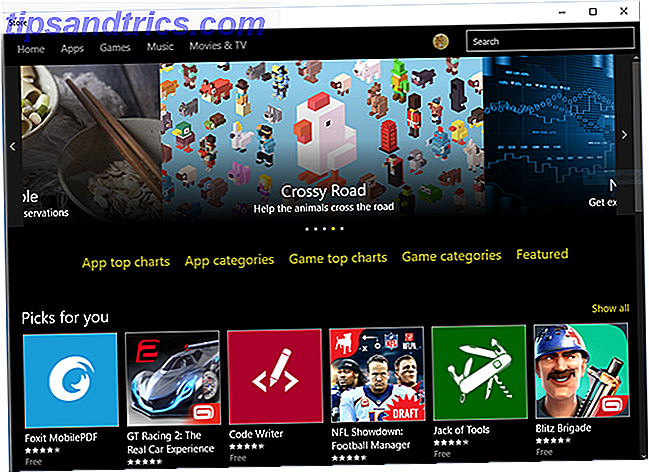
Und das ist der dunkle Windows Store. Um alle diese Änderungen rückgängig zu machen, gehen Sie einfach in den ZIP-Ordner und doppelklicken Sie auf enable-light-theme.reg, um alles wieder normal zu machen.
Wie geht das Thema Windows 10?
Dunkle Themen können wirklich ein Augenspanner sein. Wenn Sie andere Geräte haben, die Sie optimieren möchten, sollten Sie sich diese Linux-Themen ansehen. Würzen Sie Ihre Zimt-Themen auf - es ist einfach! Würze deine Zimt-Themen - es ist einfach! Wollten Sie schon immer Ihren Linux-Desktop anpassen, aber dieses perfekte Thema nicht finden? Wenn Cinnamon Ihre aktuelle Desktopumgebung ist, ist das Erstellen eines eigenen Themas einfach zu erlernen. Lesen Sie mehr, Android-Themen Die besten CM11-Designs für Ihr Android-Gerät Die besten CM11-Designs für Ihr Android-Gerät CyanogenMod 11 ausgeführt und möchten Ihr Gerät anpassen? Diese Themen machen es einfach und super lustig. Lesen Sie mehr, und sogar Mac OS X Themen Top 7 Möglichkeiten, Ihren Mac Desktop zu personalisieren Top 7 Möglichkeiten, Ihren Mac Desktop zu personalisieren Machen Sie Ihren Mac persönlicher: Ändern Sie, wie Anwendungen, Ihr Desktop und der Rest von OS X aussieht. Weiterlesen .
Aber wir würden gerne von dir hören. Welche Methoden verwenden Sie für Windows 10? Wie hast du es geschafft, den perfekten dunklen Look zu erreichen? Lass es uns in den Kommentaren wissen!



